インターネット使用量の増加に伴うDNSの重要性
ドメイン ネーム システム (DNS) には非常に単純ですが非常に重要なタスクがあり、IPv6 ネットワークで実行されるデバイスの急増に伴い、サービスはいくつかの課題に直面しています。一見すると、ドメイン ネーム システムは比較的単純な一連のタスクを実行します。その主な目的は、読みやすく覚えやすいドメイン名を数値の IP アドレスに変換することです。 IP アドレスは、ローカル エリア ネットワークおよびインターネット上でコンピュータを識別するための基礎です。 DNS の機能の例として、TechTarget Web サイトの IPv4 アドレスは DNS によって 206.19.49.102 に解決されました。
つまり、ある意味では、DNS は理解するのが比較的簡単なサービスです。しかし、さらに詳しく見てみると、DNS はその階層的かつ分散的な性質により複雑に満ちていることがわかります。また、多くのセキュリティ脆弱性を抱えた老朽化したシステムでもあり、世界的な需要の高まりに応え、オンラインのトレンドの変化に対応できないのではないかという懸念もあります。
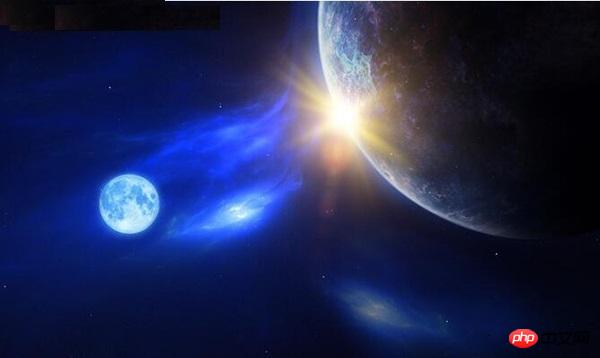
DNS の機能とアーキテクチャ
Internet Assigned Numbers Authority (IANA) の統計によると、世界で DNS ルート サーバー システムは 13 台しかありません。これら 13 の DNS ルート サーバー システムの中には、ルート サーバーとして機能する数千の DNS サーバーがあります。 DNS 機能は階層を使用して、トップレベル ドメインとセカンド レベル ドメインからの何百万もの IP アドレス マッピングを管理します。この階層の最下位では、中規模および大規模の組織が独自のサブ DNS サーバーをローカルに維持して、専用サーバーを内部 DNS 名にマッピングすることがよくあります。ローカル ビジネス ドメイン外のサーバー解決が必要な場合、これらの DNS サーバーは再帰リゾルバー DNS サーバーに接続します。再帰リゾルバー サーバーは通常、インターネット上のインターネット サービス プロバイダー (ISP) またはサードパーティの DNS サービスです。再帰リゾルバ サーバーが DNS クエリに対する答えを持っていない場合、その要求はルート サーバーに到達するまで上向きに続行されます。 DNS の基礎となるアーキテクチャは当初から変わっていませんが、使用される DNS サーバーの数は増加し続けています。
依然としてセキュリティが最大の懸念事項です
2018 年の DNS 管理者にとっての最大の懸念は、避けられないさまざまな脆弱性攻撃、設定ミス、分散型サービス拒否 (DDoS) 攻撃にどのように対処するかです。 2016 年、DNS サービス プロバイダーの Dyn は大規模な DDoS 攻撃を受け、Twitter、GitHub、Spotify などの主要なインターネット Web サイトも影響を受けました。そして同年、クラウド コンピューティング サービス プロバイダーである Scalr の管理者が「ロジックの欠陥」により誤って DNS レコードを削除し、顧客の Web サイトに望ましくない結果を引き起こしました。さらに、一部の人気のある DNS サーバー ソフトウェアには依然として新たな脆弱性が存在しています。 Google は 2017 年 10 月に、人気のある Dnsmasq サーバー ソフトウェアにリモート コードのいくつかの脆弱性を発見しました。そのような状況はたくさんあります。重要な DNS サーバーに対する障害や攻撃は、依然としてインターネットの最も弱い部分の 1 つです。これらのセキュリティ問題を解決するための方法や概念は数多くありますが、進歩は遅いです。
エンドポイントの急激な増加と IPv6 の影響
IP ネットワーク上に存在するほぼすべてのエンドポイントは、他のネットワーク接続リソースを見つけるために DNS サーバーに依存しています。現在、世界には 80 億から 90 億台の IoT デバイスが存在しますが、調査会社 Gartner によると、この数は 2020 年末までに 2 倍以上に増加し、IoT デバイスは 200 億台を超えると予想されています。したがって、稼働する DNS サーバーの数を大幅に増やすか、DNS クエリ プロセスを簡素化しない限り、IoT デバイスの倍増により DNS サーバーに多大な負荷がかかることが予想されます。
おそらく、2018 年の DNS サーバー導入による最大の破壊的影響は、IPv6 のみのネットワークで実行される IoT デバイスの数の増加によるものでしょう。最近まで、IPv6 DNS に特有の問題は、ほとんどの IPv6 導入がデュアルスタック モードで動作するという事実によって目立たなくなりました。デュアル スタックとは、IPv4 と IPv6 を同時に実行するエンドポイントを指します。しかし、ますます多くのネットワーク プロバイダー (特にモバイル インターネット会社) が、IPv4 プロトコルとのデュアル スタックではなく、IPv6 プロトコルを展開し始めています。
この IPv6 専用デバイスへの傾向が続くにつれ、ステートレス アドレス自動構成と DHCPV6 (動的ホスト構成プロトコル バージョン 6) をサポートするアーキテクチャ上の問題により、IPv6 DNS サーバーの導入が世界中に広がる可能性があります。したがって、ネットワーク技術者はこれらの非効率性に迅速に対処する必要があります。
結論
DNS 機能は重要なネットワーク標準とプロトコルのリストの 1 つの項目にすぎないと言う人もいますが、そう言うのは控えめな表現です。人々がビジネスや個人利用でインターネットに依存し続ける中、DNS が実行する機能により、DNS は今日人々が利用する最も重要なサービスの 1 つとなっています。 インターネットの使用量が世界中で増加し、人々が新しく優れたネットワーク テクノロジを採用または移行するにつれて、DNS はパフォーマンス、信頼性、スケーラビリティの点で依然として重要です。

ホットAIツール

Undresser.AI Undress
リアルなヌード写真を作成する AI 搭載アプリ

AI Clothes Remover
写真から衣服を削除するオンライン AI ツール。

Undress AI Tool
脱衣画像を無料で

Clothoff.io
AI衣類リムーバー

AI Hentai Generator
AIヘンタイを無料で生成します。

人気の記事

ホットツール

メモ帳++7.3.1
使いやすく無料のコードエディター

SublimeText3 中国語版
中国語版、とても使いやすい

ゼンドスタジオ 13.0.1
強力な PHP 統合開発環境

ドリームウィーバー CS6
ビジュアル Web 開発ツール

SublimeText3 Mac版
神レベルのコード編集ソフト(SublimeText3)

ホットトピック
 7488
7488
 15
15
 1377
1377
 52
52
 77
77
 11
11
 19
19
 39
39
 win11のDNSサーバーエラーの解決方法
Jan 10, 2024 pm 09:02 PM
win11のDNSサーバーエラーの解決方法
Jan 10, 2024 pm 09:02 PM
インターネットにアクセスするには、インターネットに接続するときに正しい DNS を使用する必要があります。同様に、間違った DNS 設定を使用すると、DNS サーバー エラーが発生しますが、このときは、ネットワーク設定で DNS を自動的に取得するように選択することで問題を解決できます。ソリューション。 win11 ネットワーク dns サーバー エラーを解決する方法. 方法 1: DNS をリセットする 1. まず、タスクバーの [スタート] をクリックして入力し、[設定] アイコン ボタンを見つけてクリックします。 2. 次に、左側の列の「ネットワークとインターネット」オプションコマンドをクリックします。 3. 次に、右側で「イーサネット」オプションを見つけ、クリックして入力します。 4. その後、DNSサーバーの割り当ての「編集」をクリックし、最後にDNSを「自動(D)」に設定します。
 修正: Windows 11 アップデート エラー 0x80072ee7
Apr 14, 2023 pm 01:31 PM
修正: Windows 11 アップデート エラー 0x80072ee7
Apr 14, 2023 pm 01:31 PM
特定の Windows 11 アップデートにより問題が発生したり、大規模なビルドがパフォーマンス エラーを引き起こす可能性があります。たとえば、更新エラー 0x80072ee7 を修正しないと、マシンの動作が不安定になる可能性があります。この問題はさまざまな状況で発生し、修正方法は不具合の背後にある理由によって異なります。場合によっては、特定の Windows 更新プログラムをインストールするときにこの問題が発生するとユーザーから報告されることがあります。ランダムなセキュリティ通知やシステム エラーを発生させずに閲覧できます。この問題が発生した場合、コンピュータに不要なプログラムまたはマルウェアが存在する可能性があります。エラーの背後にある理由は、ウイルス対策の問題から Windows アップデートを妨げる他のソフトウェアに至るまで、さまざまです。 Windows Update エラーはどのようにして発生しますか?閲覧中に0xが表示された場合
 Windows 10/11で1枚のLANカードに複数のIPアドレスを割り当てる方法
May 30, 2023 am 11:25 AM
Windows 10/11で1枚のLANカードに複数のIPアドレスを割り当てる方法
May 30, 2023 am 11:25 AM
場合によっては、1 つの LAN カードに複数のアドレスを割り当てる必要があります。たとえば、一意の IP アドレスで複数の Web サイトを実行する必要がある場合や、アプリケーションを異なる IP アドレスにバインドする必要がある場合などです。 1 つのネットワーク インターフェイス カードまたは LAN カードに複数のアドレスを割り当てる方法を考えている場合は、この記事がそれを実現するのに役立ちます。以下の手順を最後まで実行すれば完了です。それでは始めましょう! 1 つの LAN カードに複数の IP アドレスを割り当てる ステップ 1: Windows + R キーを同時に使用して実行プロンプトを開き、「ncpa.cpl」と入力し、Enter キーを押して「ネットワーク接続」ウィンドウを開きます。ステップ 2: ネットワーク アダプタの [イーサネット] または [WiFi] オプションを右クリックし、[プロパティ] をクリックします。ステップ 3: [プロパティ] ウィンドウから
 Xbox シリーズ S/X のダウンロード速度、ping とラグの減少を修正する方法
Apr 16, 2023 pm 04:49 PM
Xbox シリーズ S/X のダウンロード速度、ping とラグの減少を修正する方法
Apr 16, 2023 pm 04:49 PM
Xbox コンソールは長年にわたって劇的に改善されました。長年にわたり、ゲームはゲーマーが飽きることのない本物のような機能を備えて進化してきました。 Xbox でお気に入りのゲームをプレイすると、完全に夢中になれる体験が得られます。ただし、これらの高度な機能を使用すると、インターネット速度がそれほど良くない場合、遅延や ping の問題が発生することがあります。場合によっては、ゲームのダウンロードを速くしたいことがあります。現在、Forza Horizon 5 や Mortal Kombat などのゲームには 100GB 以上の RAM が必要です。適切なインターネット設定がない場合、そのようなゲームのダウンロードには長い時間がかかることがあります。方法 1: パス
 Steamエラーコード105を解決する方法サーバーに接続できませんか?
Apr 22, 2023 pm 10:16 PM
Steamエラーコード105を解決する方法サーバーに接続できませんか?
Apr 22, 2023 pm 10:16 PM
Steam は人気のあるゲーム ライブラリです。これにより、ユーザーはゲームをプレイしたり、Steam アカウントにゲームをダウンロードしたりできるようになります。これはクラウドベースのライブラリであるため、ユーザーはどのコンピュータでも使用でき、限られたコンピュータ メモリ内に多くのゲームを保存できます。これらの機能により、ゲーマー コミュニティの間で非常に人気があります。ただし、多くのゲーマーがシステムで次のエラー コードが表示されたと報告しています。エラー コード 105 - サーバーに接続できません。 「サーバーがオフラインである可能性があります」エラー このエラーは主に接続の問題が原因で発生します。システムでこの問題が発生した場合は、次の一般的な修正を試して、問題が解決されたかどうかを確認してください。ルーターを再起動します。システムを再起動します。まだ問題がありますか?心配しないで
 Windows 11でDNS設定を変更する方法
May 01, 2023 pm 06:58 PM
Windows 11でDNS設定を変更する方法
May 01, 2023 pm 06:58 PM
ISP は、インターネット接続を設定するときにデフォルトのドメイン ネーム システム (DNS) を提供するように構成されています。これにより、さまざまなセキュリティ上の脅威が生じ、インターネットの速度が低下するため、DNS サーバーを手動で割り当てる必要があります。 Windows 11 コンピューターの DNS 設定を変更し、オンライン プレゼンスを保護する方法については、この詳細ガイドを参照してください。 Windows 11 で DNS 設定を変更するにはどうすればよいですか? 1. 設定アプリの使用 + ショートカットを使用して設定アプリに移動します。 Windows では、左側のサイドバーから [ネットワークとインターネット] を選択し、インターネット接続に応じて右側から [Wi-Fi] または [イーサネット] を選択します。下にスクロールして「ハードウェアのプロパティ」を選択します。 DNS サーバーの割り当て設定を見つけてクリックします。
![タスクバーにインターネット速度を表示する方法[簡単な手順]](https://img.php.cn/upload/article/000/465/014/169088173253603.png?x-oss-process=image/resize,m_fill,h_207,w_330) タスクバーにインターネット速度を表示する方法[簡単な手順]
Aug 01, 2023 pm 05:22 PM
タスクバーにインターネット速度を表示する方法[簡単な手順]
Aug 01, 2023 pm 05:22 PM
インターネット速度は、オンライン体験の結果を決定する重要なパラメータです。ファイルをダウンロードまたはアップロードする場合でも、単に Web を閲覧する場合でも、私たちは皆、適切なインターネット接続を必要とします。このため、ユーザーはタスクバーにインターネット速度を表示する方法を探しています。タスクバーにネットワーク速度を表示すると、ユーザーは、実行中のタスクに関係なく、状況をすばやく監視できます。タスクバーは、全画面モードでない限り常に表示されます。ただし、Windows には、タスクバーにインターネット速度を表示するネイティブ オプションがありません。そのため、サードパーティのツールが必要です。最適なオプションについてすべて学びましょう。 Windows コマンドラインから速度テストを実行するにはどうすればよいですか? + を押して「ファイル名を指定して実行」を開き、「power Shell」と入力して、++ を押します。窓
 修正: Windows 11 で DNS サーバーが応答しない問題
Jun 01, 2023 pm 04:52 PM
修正: Windows 11 で DNS サーバーが応答しない問題
Jun 01, 2023 pm 04:52 PM
Windows ユーザーは、システム上のブラウザで Web ページを参照したり読み込んだりできない場合、この問題を引き起こす可能性のあるすべての要因を思いつきます。多くの Windows ユーザーはシステム上でこの問題を解決していますが、「DNS サーバーが応答していません」というエラー メッセージが表示され、安定したインターネット接続を使用するためにこの問題を解決する方法がわかりません。この記事では、この問題を確実に解決する解決策を考え出しました。ただし、事前にこれらの解決策を試してください。ルーターを再起動して、これが問題の原因であるかどうかを確認してください。ブラウザのアプリケーションを変更します。ただし、Microsoft Edge ブラウザを使用している場合は、それを閉じて Google を開きます。



